Indstillinger, der blev
gemt på hver fane på udskrivningstidspunktet, kan gemmes som Favoritter.
Lagring af hyppigt brugte indstillinger eller komplicerede farveindstillinger
under et tildelt navn, gør det nemmere at vælge disse indstillinger,
næste gang du har brug for dem.
Du kan gemme indstillinger fra en hvilken som helst fane i
vinduet printerdriveregenskaber. Indstillingerne, der er konfigureret
på hver fane, bliver vist på en liste, når der skal gemmes, hvilket
giver dig mulighed for at kontrollere indstillingerne, når du gemmer
dem.
Vælg maskinens printerdriver fra programmets udskrivningsvindue, og klik på [Indstillinger].
Registrer udskriftsindstillinger.
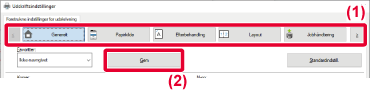
Kontroller og gem indstillingerne.
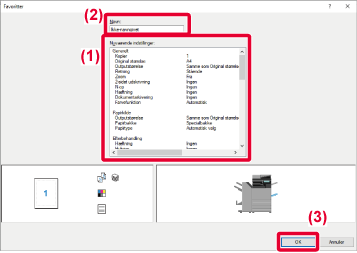
Du kan angive de gemte favoritter med et
enkelt klik, når du vil anvende ofte brugte indstillinger eller
komplicerede farveindstillinger på udskriften.
Vælg maskinens printerdriver fra programmets udskrivningsvindue, og klik på [Indstillinger].
Vælg favoritindstillinger.
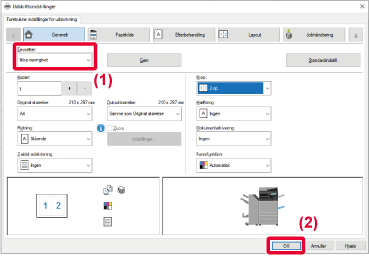
Start udskrivningen.
Du kan ændre standardindstillingerne i printerdriveren.
De ændringer, du har foretaget i egenskabsvinduet for printerdriveren,
når du udskriver fra programmet, sættes tilbage til de standardindstillinger,
der angives her, når du afslutter programmet.
Klik på knappen [Start], vælg [Indstillinger] → [Enhed] → [Printere og scannere].
Klik på printerdrivernavnet for maskinen, og klik på [Administrer].
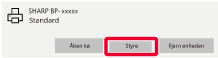
Klik på [Start].
Konfigurer indstillingerne, og klik derefter på knappen [OK].
For at få forklaringer på indstillingerne henvises til Hjælp for driveren.Når du bruger denne maskine
som en delt printer, kan denne indstilling også bruges på den delte
destination, hvis "Foretrukken" er indstillet i printerdriveren
på den delte server.

Klik på knappen [Start], vælg [Indstillinger] → [Enhed] → [Printere og scannere].
Klik på printerdrivernavnet for maskinen, og klik på [Administrer].
Klik på [Printeregenskaber].
Konfigurer indstillingerne for deling.
 ,
,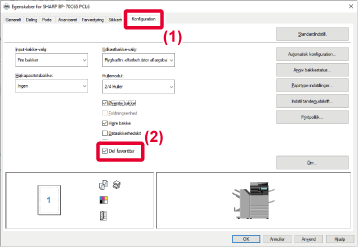
Version 06a / bp70c65_usr_06a_da